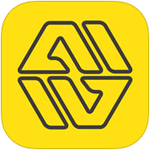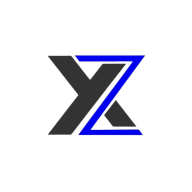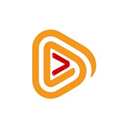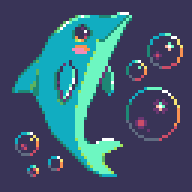MathType编辑公式变大了怎么办
发布时间:2020-05-15 14:29:37来源:pi7手游网作者:匿名
MathType编辑公式变大了?有很多朋友会被此问题困惑住,为此,尣尐小编就来讲解一下MathType编辑公式变大了的解决技巧,有需要的朋友就跟小编一起来学习一下吧。
MathType相关推荐:
MathType编辑公式变大的情况如图所示:

其实这个问题的处理非常简单,具体操作:
1.按照自己的习惯打开MathType公式编辑器进入到公式编辑界面,或者直接在刚才按错的界面下保持不动。
2.在这个编辑界面中,用鼠标点击MathType菜单中的“视图”——“缩放”——“200%”,这个时候你就会发现工作区域中变大的公式已恢复到正常了。200%的比例是我们在正常工作时MathType的默认设置,若设成100%则会显得有些小,看不清楚编辑的公式。
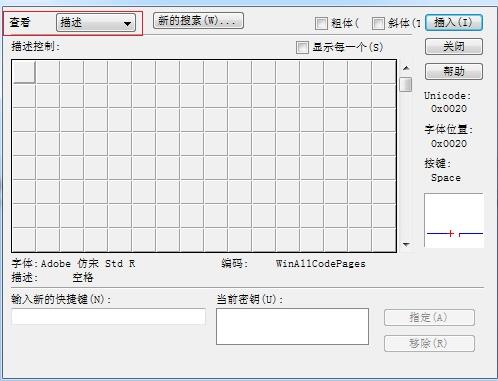
不管调整成什么比例,公式只是在MathType里面显示时会发生变化,但你把它们保存到Word中时,在Word中的显示比例是不变的。而且在按错快捷键导致这种情况出现时,再按下Ctrl+z这个撤销键是不管用的,只能采用设置缩放比例的方法来解决。其实这个问题的根本原因就是缩放比例不对,也并不影响MathType的使用。
上文就讲解了MathType编辑公式变大了的解决技巧,希望有需要的朋友都来学习哦。
注:文中插图与内容无关,图片来自网络,如有侵权联系删除。
上一篇:支付宝怎么查看证件照片信息
下一篇:全民k歌如何删除播放记录
相关推荐
租赁类APP以其便捷性、丰富的租赁品种、价格透明、个性化推荐、完善的信用体系、灵活的租期选择和优质的客户服务等亮点,满足了用户多样化的租赁需求,提高了用户的租赁体验。这里就给大家推荐几款很好用的租赁APP,需要的小伙伴赶紧下载体验吧。
- 热门教程
- 最新教程
-
01

京东2024双十一红包口令是多少 2024-10-16
-
02

微信手机号转账怎么设置 2024-09-30
-
03

菜鸟裹裹怎么设置收货偏好 2024-09-29
-
04

win10专业版恢复选项不见了怎么回事 2024-09-26
-
05

小米手机怎么弄分辨率 2024-09-23
-
06

小红书自动刷新怎么打开 2024-09-23
-
07

钉钉怎么改个人钉钉号码 2024-09-04
-
08

搜狗输入法怎么取消表情包推荐 2024-08-15
-
09

wps首字母大写怎么关掉 2024-08-15
-
010

全民k歌如何删除播放记录 2024-08-09